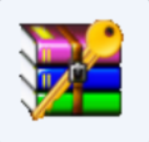SoftSpire PDF Security Removal(密码清除工具) v3.9 免费版
- 软件介绍
- 软件截图
《SoftSpire PDF Security Removal免费版》是一款非常强大的密码清除工具,该软件是可以同时修改并且批量进行密码破解的软件,你将会更加轻松的帮助用户进行移除PDF文档打开的方式以及修改权限密码,SoftSpire PDF Security Removal免费版这款软件的整个过程是非常简单的, 同时还支持批量破解密码,关键是整个破解环节都是没有任何压力的,让你轻松即可实现密码的破解。

SoftSpire PDF Security Removal免费版亮点:
1、删除PDF安全性以编辑、复制、打印和修改pdf文件,不删除用户密码安全性。
2、保留Adobe PDF文件的TOC(目录),从锁定的PDF文件中解锁PDF所有者密码安全性。
3、使用软件不需要Adobe Acrobat reader,软件支持Adobe 11.0及以下所有版本的PDF文件。
4、操作软件不需要技术技能,保留Adobe PDF文件的数据完整性,软件可在任何Windows版本上运行。
SoftSpire PDF Security Removal免费版使用介绍:
步骤1 下载并安装PDF安全删除工具
安装软件后,您将看到软件的第一个屏幕。在第一个屏幕中,您可以看到browse选项来选择要解锁的PDF文件,单击browse并将PDF添加到unlock。
注意:添加解锁PDF文件后,您可以看到PDF文件路径并获得“Restrict PDF”状态
步骤2 打开PDF文件的密码(用户密码选项)
如果您的PDF文件受用户密码保护,则您必须单击“打开PDF文件的密码”选项,为用户提供打开PDF文件的密码。
步骤3 浏览文件夹以保存未锁定的PDF文件
浏览解除锁定的PDF文件后,单击“浏览”以选择保存解除锁定的PDF文件所需的位置,选择“保存位置”时,可以看到浏览选项旁边的保存路径
步骤4 删除PDF安全性
点击“删除PDF安全”按钮开始解锁PDF限制过程
步骤5 解锁PDF
删除PDF限制后,软件将显示“已成功删除PDF限制”消息。
步骤6 打开未锁定的PDF文件
单击“确定”,软件将自动打开保存无限制PDF的文件夹。
打开未锁定的PDF文件。
本类最新
- 本类周排行
- 本类总排行
- 本类推荐
- 热门标签
-

6.15MB
查看 -

1.32MB
查看 -

65.95MB
查看 -

GiliSoft USB Stick Encryption(移动硬盘加密软件)
3.46MB
查看 -

28.88MB
查看 -

OneNote Password Recovery(密码恢复软件)
12.41MB
查看 -

PDF Password Cracker Expert(PDF文档解锁工具)
27.05MB
查看 -

31.56MB
查看